[chat face="okada_icon.jpg" name="岡田" align="right" border="gray" bg="none" style="maru"]
どーも、岡田(@dang0821)です。
2017年に脱サラし、今はブログで生活しています。
[/chat]
ブログのPV数やどこからアクセスが来ているかなど、いろいろなことが計測できる「Google Analytics(グーグルアナリティクス)」。
しかし、アナリティクスを設置しても、ただアクセス数を見ているだけでは意味がありません。
計測したデータを元に分析し、よりアクセスを増やし、収益をアップするために改善を繰り返していきましょう!
今回は、コンサルメンバーとディレクションしていく中で、「どの記事がどれぐらいの年齢層に読まれているかわかったほうがいいよね」という話になったので、そのやり方についてまとめておこうと思います。
アナリティクスの登録がまだの方はこちらの記事をご覧ください。
目次(お好きなところからどうぞ!)
アナリティクスで年齢・性別を調べる方法
アナリティクスでブログがどれぐらいの年齢層・性別に読まれているか計測する方法は実はめちゃくちゃ簡単です。
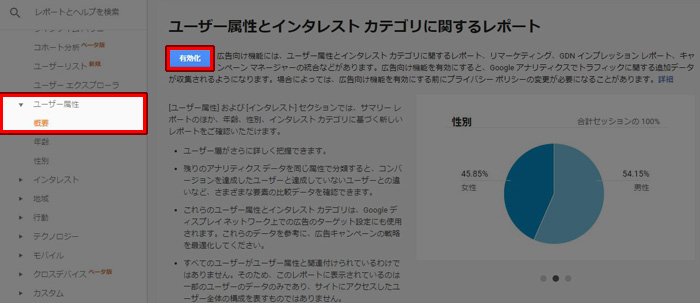
「ユーザー属性」→「概要」と進んで出てくる「ユーザー属性とインタレスト カテゴリに関するレポート」の「有効化」をクリックするだけ。
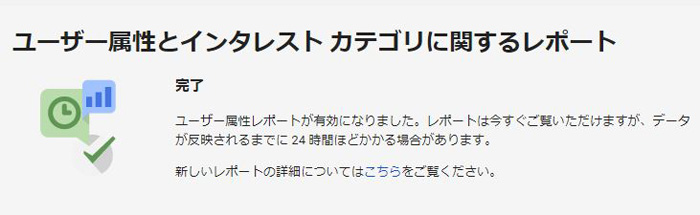
すぐには反映されませんが、24時間ぐらい経てば見られるようになります。
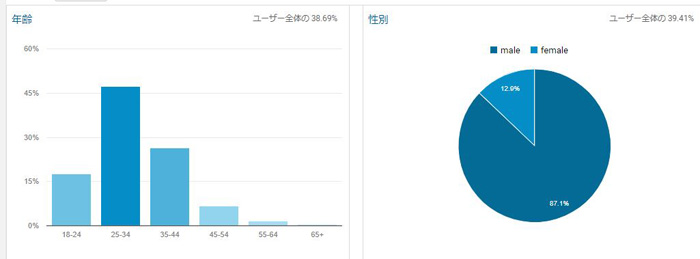
反映されればこんな感じでざっくりの年齢層と性別が表示されます。
これはスロットブログのデータですが、7割以上が25~44歳、87%が男性と、実際の遊技人口の割合に近い数値になっています。
[chat face="okada_icon.jpg" name="岡田" align="right" border="gray" bg="none" style="maru"]ちなみに一般的に言われているスロットユーザーの女性の割合は3割ということなので、「スロッターは女性のほうがブログを見ないのかな?」or「自分のブログは女性層の割合が少ないな」という風に分析することが出来ますね。[/chat]
[jin-iconbox01]
注意点として、全てのユーザーのデータが完璧にわかるわけではないのであくまで目安程度に捉えておいてください。
[/jin-iconbox01]
記事ごとの年齢・性別を調べる方法
前述したように、ブログ全体のユーザーの年齢層と性別はざっくり計測できるのは僕も知ってました。
でも、コンサルしている流れで「記事ごとに年齢を知れたほうがいいな」となったんです。
例えばその方は訴求を若い層向けに行っていたんですが、「実際は上の年齢層に向けて書いたほうが成約率上がるんじゃね?」と僕は考えました。
経験上そうなんですが、一応数値としてそれを示したいなと思ったわけですね。
「でも記事ごとの年齢層を調べることなんて出来るのか?」と思ってアナリティクスをポチポチしていると、出来ました!
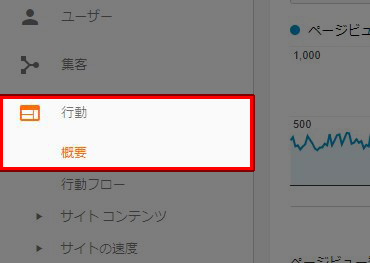
調べ方はまず、左側のメニューの「行動」→「概要」とクリックします。
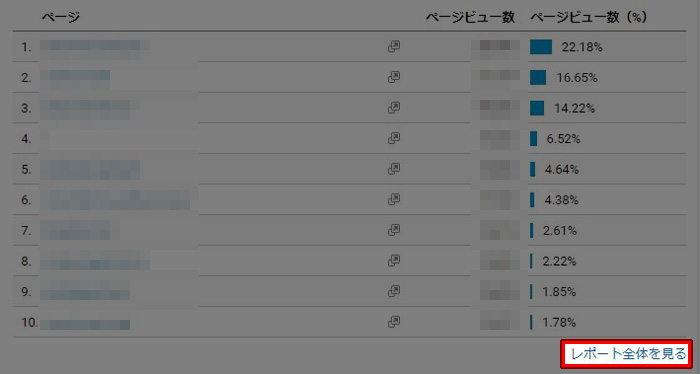
右下のほうに出てくる「レポート全体を見る」をクリック。
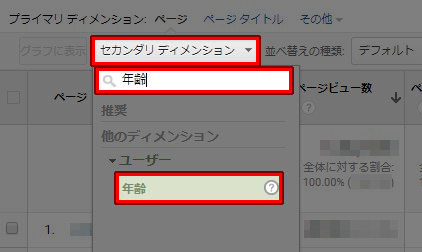
「セカンダリディメンション」というところの「年齢」を選択します。
検索窓に「年齢」と打つと早いですよ。
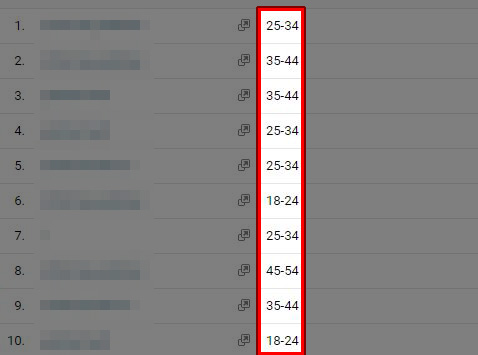
するとこんな感じでページごとのざっくりとした年齢層を知ることが出来ます。
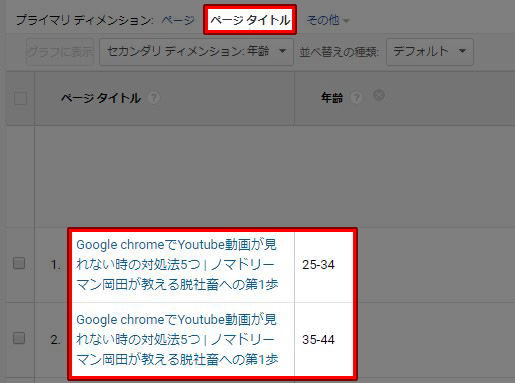
「URLだとどの記事かわかんねぇよ!」という場合は「ページタイトル」というところをクリックしてからセカンダリディメンションで年齢を選択すると、記事のタイトルが表示されるのでわかりやすいですよ。
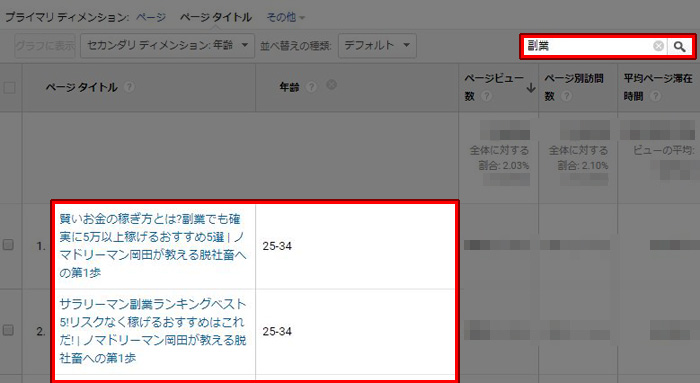
上記のやり方だとPVが多い順に出てくるので、特定の記事の年齢層を知りたい場合は、右上の検索窓からキーワードを打てばOK。
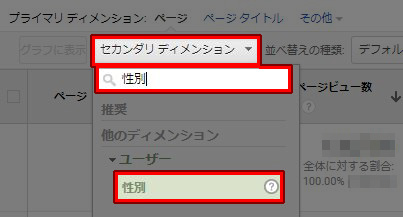
ちなみに記事ごとの性別を知りたい場合は、年齢層の時と同じ要領で「セカンダリディメンション」で「性別」を選べばOKです。
年齢層・性別のデータをどう活かすのか
とまぁこんな感じでざっくりですが、記事ごとのユーザーの年齢層や性別を知ることが出来ます。
ただ、ここで「へー、男性によく見られてるんだー」で終わっては意味がありません!
大事なのはここで得られたデータを元に改善していくこと。
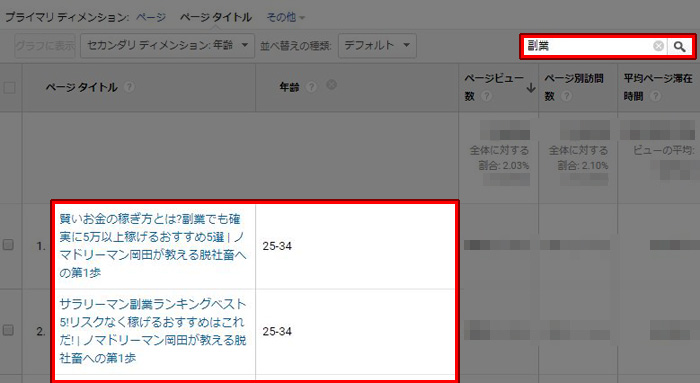
具体的に言うと、例えばこの僕の「賢いお金の稼ぎ方とは?副業でも確実に5万以上稼げるおすすめ5選」という記事は25~34歳の方に1番多く読まれています。
これはメルマガ登録をゴールとした記事で、僕のターゲットは30歳前後の男性なのでまぁ大きくはずれてないなと。
ですが、例えばもし僕のターゲットが50代とかだったとしたら、「この記事はちょっと違うな」と修正していく必要があるわけです。
もしくは、30前後の人に多く読まれているのに、「老後が不安じゃないですか?」みたいな訴求はちょっと遠い。
[chat face="okada_icon.jpg" name="岡田" align="right" border="gray" bg="none" style="maru"]絶対とは言いませんが、まだ若い世代なので老後はそこまで気にしてないでしょうからね。[/chat]
逆に50代に読まれているのに「このままずっと社畜でいいんですか?」っていうアプローチは、もうすぐ定年の人には響かないでしょう。
特にアフィリエイトで何か商品をオファーする時、ペルソナはとても重要になります。
アナリティクスでしっかり計測して、データに基づいて訴求方法や商品をテストしていきましょう!
